ppt表格线条粗细怎么设置
来源:网络收集 点击: 时间:2024-04-24【导读】:
在做ppt的时候,也会用到表格,那么ppt表格线条粗细怎么设置呢?下面就来介绍一下ppt表格线条粗细的设置方法,希望对你有所帮助。品牌型号:联想YANGTIANS516系统版本:Windows7软件版本:wps2019ppt表格线条粗细怎么设置1/7分步阅读 2/7
2/7 3/7
3/7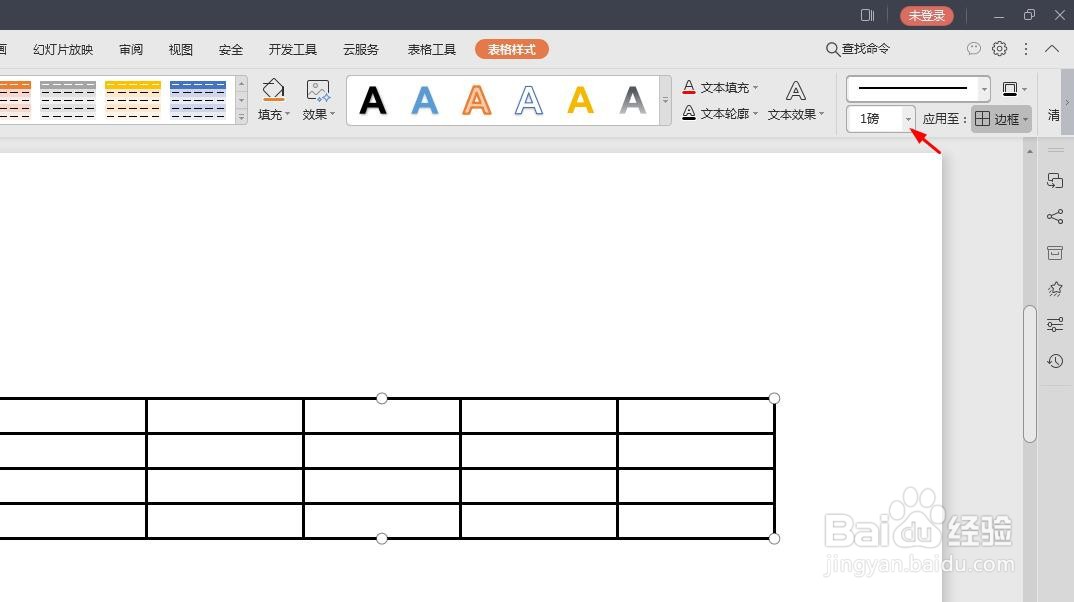 4/7
4/7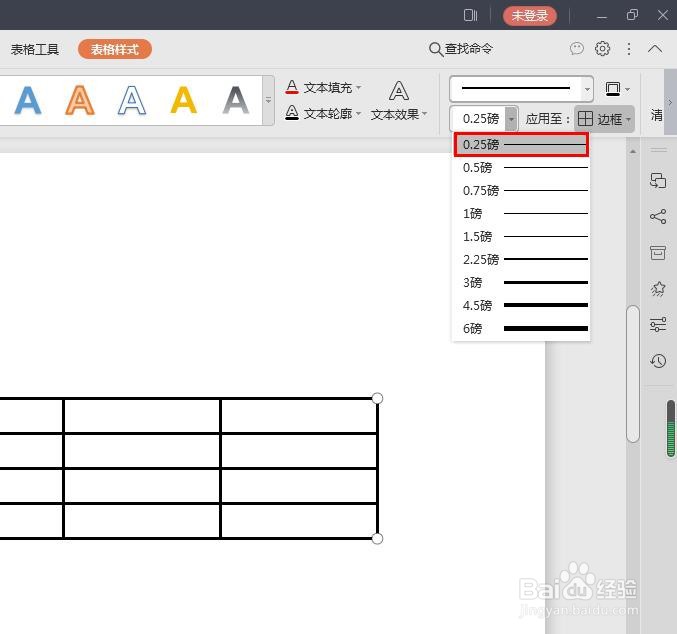 5/7
5/7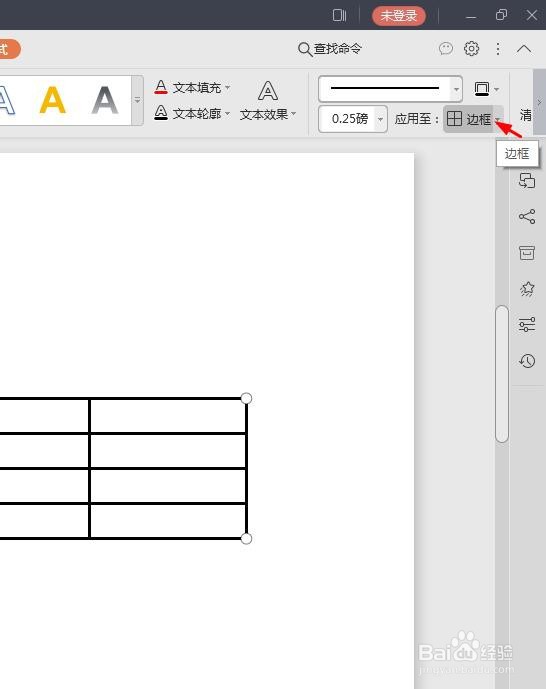 6/7
6/7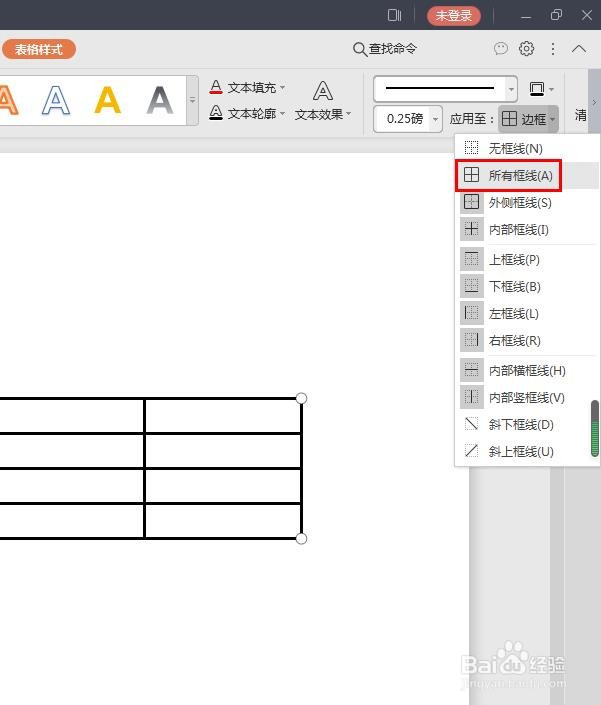 7/7
7/7 PPT表格线条粗细表格设置
PPT表格线条粗细表格设置
第一步:打开一个需要设置表格线条粗细的ppt。
 2/7
2/7第二步:选中ppt中的表格,切换至“表格样式”菜单中。
 3/7
3/7第三步:单击“表格样式”菜单中,下图所示的下拉三角。
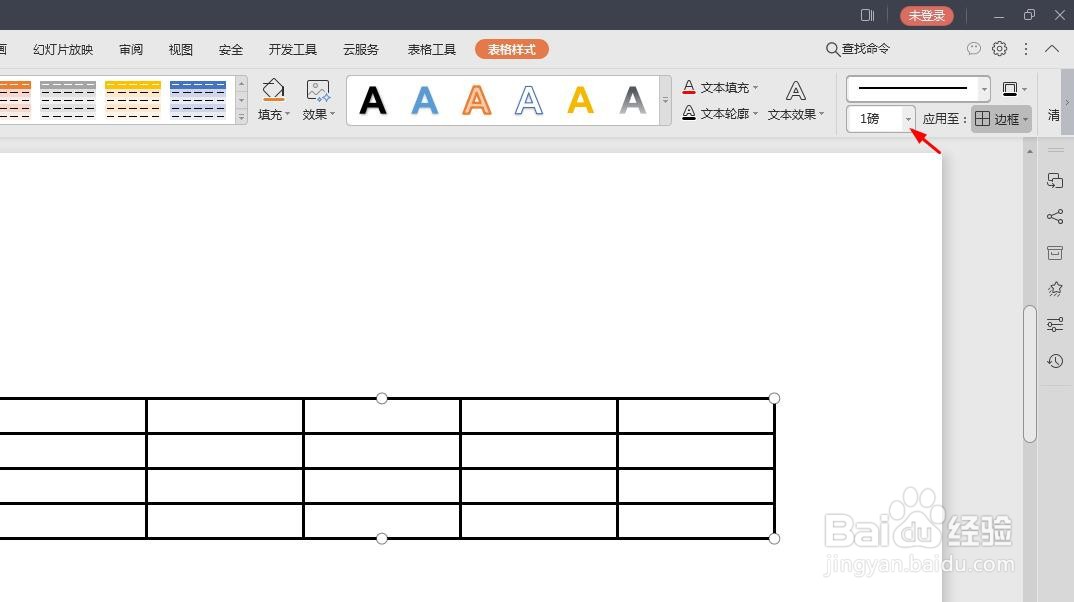 4/7
4/7第四步:在下拉菜单中,选择要设置的线条粗细,这里选择0.25磅。
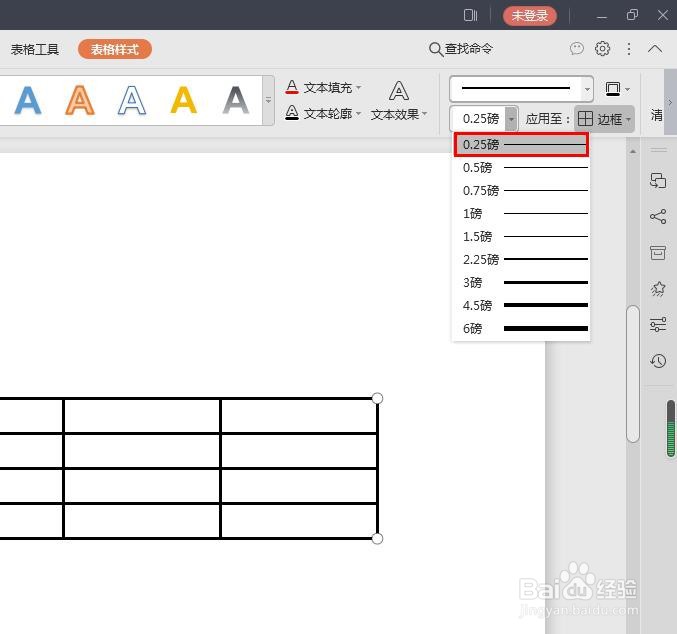 5/7
5/7第五步:选好线条粗细后,单击“边框”右侧的下拉三角。
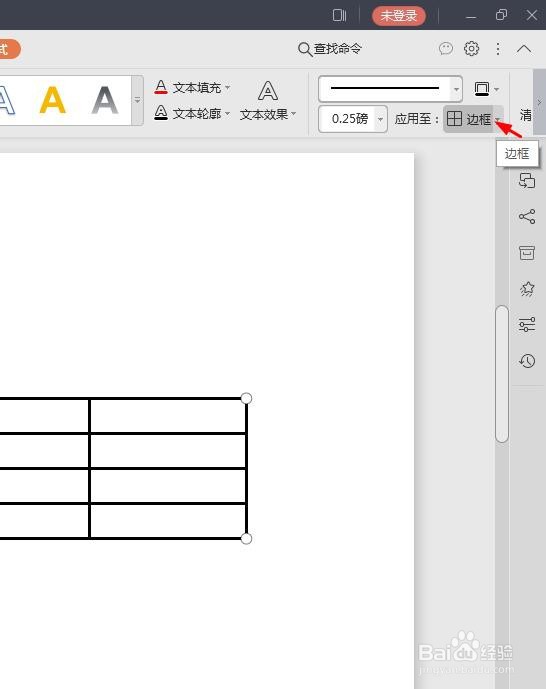 6/7
6/7第六步:在“边框”下拉菜单中,选择“所有框线”选项。
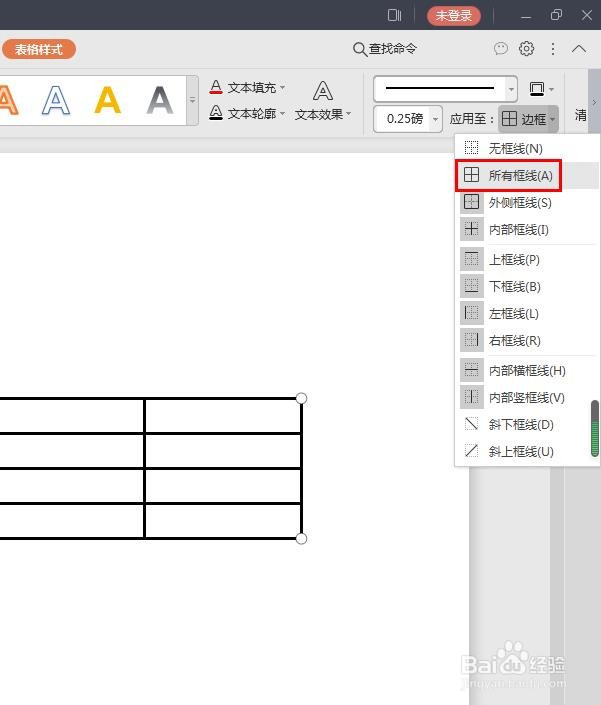 7/7
7/7如下图所示,ppt中表格线条由粗变成细。
 PPT表格线条粗细表格设置
PPT表格线条粗细表格设置 版权声明:
1、本文系转载,版权归原作者所有,旨在传递信息,不代表看本站的观点和立场。
2、本站仅提供信息发布平台,不承担相关法律责任。
3、若侵犯您的版权或隐私,请联系本站管理员删除。
4、文章链接:http://www.1haoku.cn/art_588361.html
上一篇:苹果电脑怎么取消开机密码
下一篇:ppt超链接如何去掉下划线
 订阅
订阅